Dropbox のカメラアップロードは強制アップロード⁇^^;
Dropbox 72.2.2 がインストールされた iOS 10.0.2の環境。
iOS を11.1.2にアップグレードしたらDropbox のカメラアップロードが自動的にはじまる⁈ - なんていうことがあるのでしょうか?
私の場合、Instagramへの投稿をしてはいないし、写真に対する思い入れはそれほど強くありません。”必要なときに必要なだけ” の使い方がほとんどで、iCloudへの写真の自動バックアップさえOFFにしています。
ということは?
そうなんです。撮影した写真が1000枚以上、カメラのフォルダーにある状態でした。
写真をクラウドドライブに上げようと思ったことはなく、Dropbox をアップデートしてもこの自動アップロード機能があることさえ分かっていなかったのです。分かっていなかったということは自動アップロード機能はOFFになっていたはずです(写真のアップロードフォルダーを作ったこともありませんでしたから)。
iOS を11.1.2 にアップグレードしたあと、いつものようにブログで使う写真をDropbox 経由でPCに取り込もうとDropbox をタップするのと同時に、カメラアップロードが動き始めたというわけです。
止め方が分からない私にとっては暴走状態⁉︎^^;
これはどこをいじればいいんだっけ?? とアプリをあちこち触っている間に、1000枚以上ある写真の自動アップロードが終わってしまいました!^^; これぞWi-Fi の威力!^^ なんて感心しているのですが、Wi-Fi でなかったらいったいどうすればよかったのか。
私はかなり遅れて iOS のアップグレードをしましたが、同じようなびっくり! に出会った人は多かったのかも知れませんね。
OSもアプリも、iPhone そのものも自己責任で使うもの??
こうした事故? のような - 何が起こるか分からない不確定な品質も今のモバイルデバイスという製品の品質なんでしょうね。使うこと自体がユーザーの自己責任という^^;
そこまではっきり個別の事象は書かれていませんが、アップデートの時に同意してますからね。しょうがないんでしょうね。
あわてずに、[アカウント] から 歯車マーク
 ともあれ、Dropbox 72.2.2 で自動ではじまるカメラアップロードを止めたいと思ったら、[アカウント] から 歯車マークです!
ともあれ、Dropbox 72.2.2 で自動ではじまるカメラアップロードを止めたいと思ったら、[アカウント] から 歯車マークです!
- Dropbox を立ち上げて、画面下のメニュー [アカウント] をタップ
- 画面左上にある歯車マークをタップ
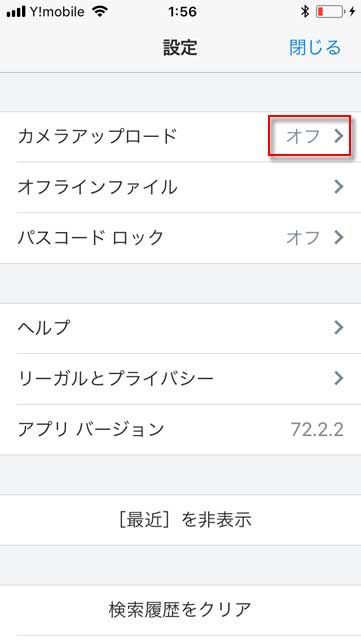 [設定] 画面にたどり着くと、そこに [カメラアップロード] の項目があります。
[設定] 画面にたどり着くと、そこに [カメラアップロード] の項目があります。
項目右の表示が [オフ] になっているということは…
“OFF にするにはここをタップ” ということ。つまり、この時設定は ON になっています。
この [オフ] 表記の部分をタップすると [カメラアップロード] の画面が開きます。
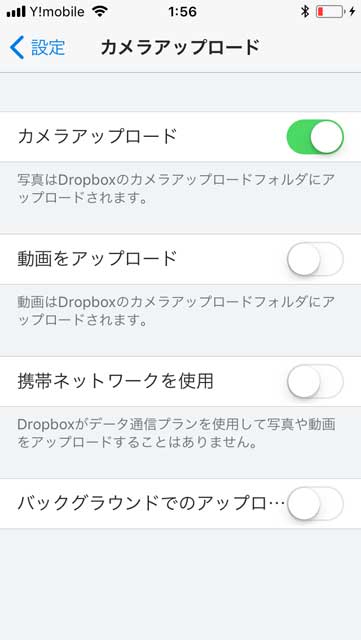 [カメラアップロード] のスイッチが ON になっていますから、このスイッチをタップ。
[カメラアップロード] のスイッチが ON になっていますから、このスイッチをタップ。
[カメラアップロード] の下に表示されているほかの設定項目がすべて非表示になります。
「お、これは使えそう!」と思うと躊躇なくインストールして使いはじめてしまいますが…
アプリをインストールする - その時にはそのアプリの機能すべてを確認しておくようにした方がいいでしょうかね?!^^;
少なくとも、クラウドを経由してデータを共有できるタイプのアプリは要注意かも知れませんね。

